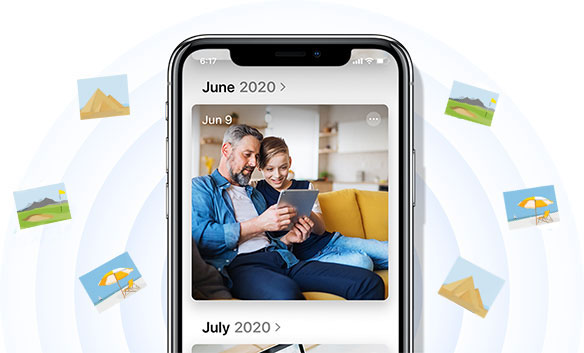
Para los usuarios de iPhone lidiando con almacenamiento limitado y la necesidad de preservar fotos preciosas, la búsqueda de saber cómo hacer una copia de seguridad de las fotos del iPhone es común. Los diversos métodos disponibles generalmente se dividen en dos categorías: copias de seguridad en la nube y la computadora. Navegar a través de numerosas opciones puede ser abrumadora, lo que hace que la selección de un método de respaldo eficiente y rápido sea crucial. Para optimizar esta decisión, explore algunos de los mejores métodos para respaldar las fotos de su iPhone.
Ya sea que opte por soluciones basadas en la nube o alternativas basadas en computadora, estos enfoques satisfacen diferentes preferencias, asegurando un proceso de copia de seguridad de fotos sin problemas y confiables adaptados a sus necesidades.
Parte 1. ¿Cómo hacer una copia de seguridad de las fotos del iPhone a la computadora?
Forma 1. La mejor manera de respaldar las fotos de iPhone con asistente para iOS
Para hacer una copia de seguridad de su iPhone de forma segura y eficiente, el asistente de Mobilekin para iOS emerge como una solución óptima para preservar las fotos de su iPhone. Esta aplicación simplifica el proceso de copia de seguridad, que ofrece una interfaz fácil de usar con acceso directo a todas las características. Los aspectos notables de esta herramienta incluyen:
Asistente para iOS – Realice las fotos de iPhone sin problemas
- Copia de seguridad selectiva: Elija fotos específicas para la copia de seguridad, agregando flexibilidad al proceso.
- Sin publicidad: No hay interrupciones con complementos o anuncios, asegurando una experiencia de copia de seguridad perfecta.
- Apoyo integral: Contactos de copia de seguridad, música, videos, mensajes y más junto con fotos.
- Copias de seguridad incrementales eficientes: Selectivamente copia de seguridad de nuevas fotos, optimizando el almacenamiento y el tiempo.
- Amplia compatibilidad: Funciona con modelos de iPhone desde iPhone 4 hasta iPhone 15, compatible con iOS 17/16. También admite la copia de seguridad de iPad y iPod Touch.


Comencemos con la mejor manera de hacer una copia de seguridad de las fotos del iPhone:
Paso 1: Inicie el asistente de Mobilekin para iOS en su computadora y conecte su iPhone usando un cable USB. Una vez que se reconoce su iPhone, autorice la conexión tocando «confianza» en su dispositivo. El programa mostrará los archivos en su iPhone.
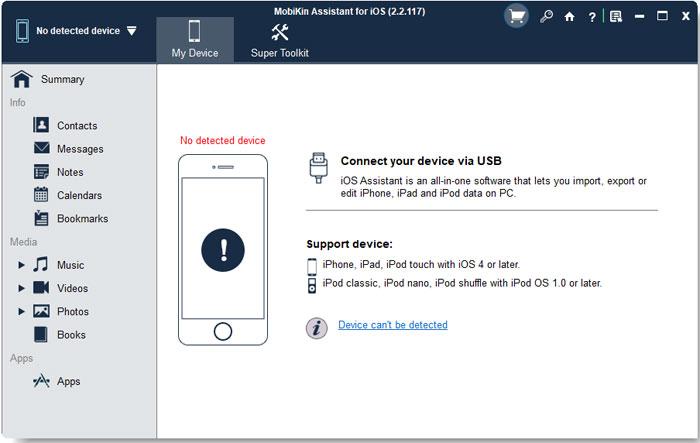
Paso 2. Navegue a la sección «Fotos» en la barra lateral izquierda, Vista previa y seleccione las fotos que desea hacer una copia de seguridad marcando los cuadros correspondientes.

Paso 3. Después de seleccionar todas las fotos que necesita, haga clic en el botón «Exportar» en la barra de menú superior para iniciar la copia de seguridad de las fotos desde su iPhone a su PC/Mac.
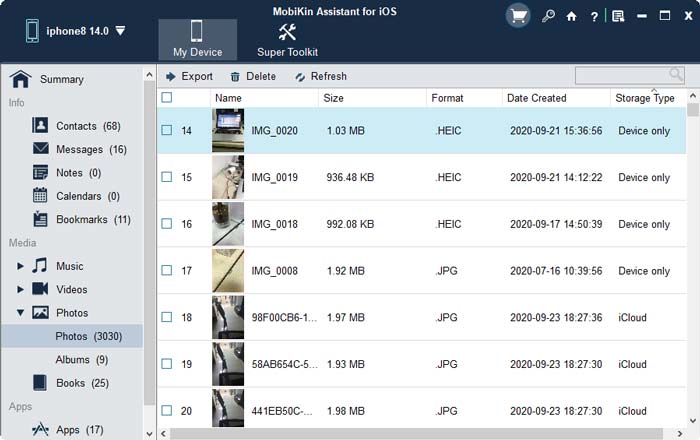
Los lectores siempre están interesados en:
Way 2. Haga una copia de seguridad de fotos desde iPhone a través de Windows Explorer
Ideal para usuarios con versiones anteriores de Windows, transferir y hacer una copia de seguridad de fotos a una computadora es sencillo con Windows Explorer. Este método de copia de seguridad de la imagen de iPhone es particularmente adecuado para computadoras y computadoras portátiles de Windows más antiguas. Sin embargo, tenga en cuenta que Windows Explorer solo puede detectar fotos de cámaras, excluyendo imágenes de la biblioteca de fotos, transmisión de fotos, fotos sincronizadas y compartir iCloud. Para continuar, conecte su iPhone a su PC y asegúrese de desbloquear su teléfono.
Opción 1: Autoplay
- Conecte su iPhone a la computadora y espere a que aparezca la ventana de Autoplala.
- Elija «Importar imágenes y videos».
- Para la primera transferencia, opte por «revisar, organizar y grupos de artículos para importar». Para transferencias posteriores, seleccione «Importar todos los artículos nuevos ahora». Especifique la carpeta para guardar fotos y haga clic en Aceptar.
- Haga clic en Siguiente. Si elige «revisar, organizar y agrupar elementos para importar», seleccione sus fotos deseadas y haga clic en Importar.
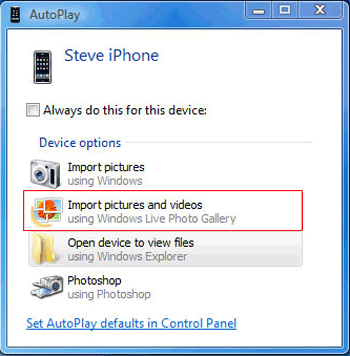
Si no aparece automáticamente, intente la opción 2.
Opción 2: acceder a iPhone como cámara digital
- Abra mi computadora y espere a que su iPhone aparezca en dispositivos portátiles. Haga clic en él.
- Navegue a sus fotos (generalmente bajo almacenamiento interno> DCIM).
- Seleccione fotos (mantenga presionado CTRL para selecciones múltiples) o carpetas completas. Haga clic derecho, elija Copiar.
- Abra la carpeta de computadora deseada, haga clic con el botón derecho y seleccione Pegar para guardar las fotos.
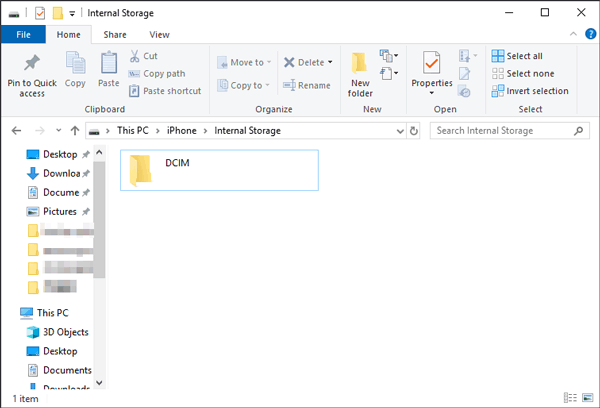
Forma 3. Haga una copia de seguridad de las imágenes en iPhone usando la aplicación Fotos
La aplicación de fotos incorporada en los dispositivos Windows 10 y Mac simplifica el proceso de transferencia y respaldo de imágenes sin la necesidad de descargas adicionales. Esta herramienta no solo permite la transferencia de fotos por lotes, sino que también proporciona la opción de ver y editar fotos antes de la copia de seguridad. El único inconveniente es que la transferencia de lotes grandes puede ser relativamente lenta.
RELATED: Cómo hacer una copia de seguridad de Mac en iCloud
¿Cómo se realizan una copia de seguridad de imágenes en iPhone usando la aplicación Fotos?
- Conecte su iPhone a la computadora con un cable USB. Asegúrese de otorgar permisos de confianza en su iPhone para la computadora.
- Inicie la aplicación Fotos en su computadora. Si no se inicia automáticamente, ubíquelo escribiendo en el menú de búsqueda.
- Haga clic en «Importar» en la parte superior derecha de la interfaz. En el menú desplegable, elija «Desde un dispositivo USB».
- Seleccione imágenes o álbumes individuales en su dispositivo y haga clic en «Importar seleccionado». Las fotos elegidas se importarán a la aplicación Fotos y se almacenarán en su computadora.
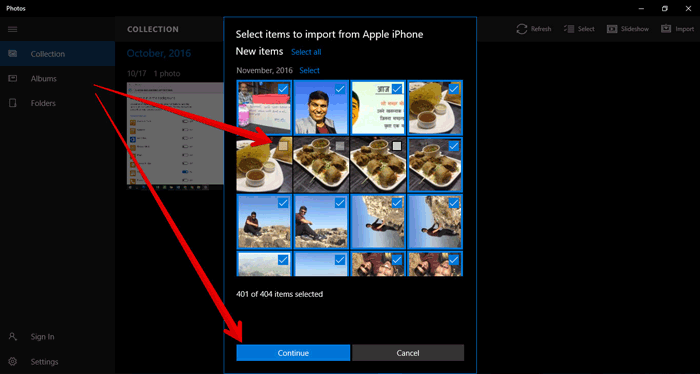
Forma 4. Guardar imágenes del iPhone usando iTunes
Con la última versión de iTunes, se pueden lograr tareas críticas como la recuperación o la copia de seguridad. Sin embargo, iTunes carece de la flexibilidad de las copias de seguridad selectivas, lo que representa un inconveniente para algunos usuarios. A pesar de esta limitación, la función de sincronización automática resulta eficiente para respaldar las fotos de iPhone.
Cómo hacer una copia de seguridad de las fotos en iPhone usando iTunes:
- Conecte su iPhone a su computadora con un cable USB y abra iTunes.
- Localice y haga clic en su dispositivo en iTunes, luego vaya a la sección Resumen.
- Elija «esta computadora» como su preferencia de almacenamiento. Opcionalmente, seleccione «Cifby Coptical» para incluir una contraseña en el archivo. Haga clic en «Realice una copia de seguridad ahora» y luego «finalice» cuando el proceso de copia de seguridad esté completo.

Puede que necesite:
Parte 2. ¿Cómo hacer una copia de seguridad de las fotos del iPhone a la nube?
Forma 1. Haga una copia de seguridad de las fotos de iPhone a iCloud
Como el almacenamiento nativo de la nube para iPhones, iCloud ofrece una experiencia de copia de seguridad perfecta. En particular, proporciona la opción de elegir entre «Optimizar el almacenamiento de iPhone» y «Descargar y mantener originales», lo que permite el almacenamiento de fotos con eficiencia de espacio. Si bien iCloud es predeterminado para hacer una copia de seguridad de todas las fotos y videos, los 5 GB de almacenamiento gratuito tienen limitaciones, acomodando solo alrededor de 2,000 fotos. La actualización a iCloud+ se vuelve necesaria para mayores necesidades de almacenamiento. (Transfiera grandes archivos de video desde iPhone a PC).
Aquí hay dos métodos para hacer una copia de seguridad de fotos desde iPhone a iCloud:
- Navegue a Configuración> Apple ID> iCloud> Fotos> Fotos de iCloud> Habilitar «Sincronizar este iPhone».
- Navegue a Configuración> Apple ID> iCloud> Copia de seguridad de iCloud para iniciar el proceso de copia de seguridad.

Way 2. Haga una copia de seguridad de las fotos del iPhone a Google Photos
Google Photos se destaca por su compatibilidad universal en todos los dispositivos, ofreciendo una ventaja significativa sobre otras plataformas. Además, los usuarios se benefician de unos generosos 15 GB de almacenamiento gratuito en comparación con los 5 GB de Apple con iCloud. La integración perfecta de las aplicaciones de Google utilizando una sola cuenta de Gmail se suma a la conveniencia, eliminando la necesidad de recordar múltiples contraseñas.
Aquí le mostramos cómo hacer una copia de seguridad de las fotos del iPhone a Google Photos:
- Instale Google Photos para iOS en su dispositivo e inicie sesión en su cuenta de Google.
- Active la función de copia de seguridad de fotos navegando al menú> Configuración> Habilitar «Copia de seguridad y sincronización». Si se le solicita que otorgue acceso, vaya a la configuración del iPhone> Privacidad> Fotos> Encienda Google Photos.
- Sus fotos se respaldarán automáticamente a Google Photos.
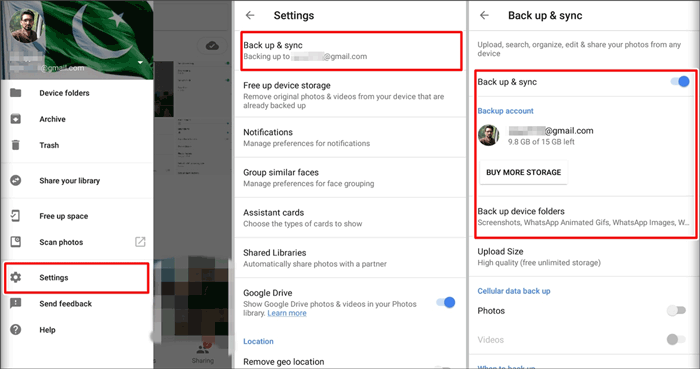
Pensamientos finales
Cada método para hacer una copia de seguridad de las fotos de iPhone a PC/Mac/Cloud tiene sus ventajas y inconvenientes únicos, proporcionando a los usuarios buenas opciones. Para determinar la opción más adecuada para sus necesidades, es esencial una comparación exhaustiva de sus características. El asistente de Mobilekin para iOS ha ganado popularidad debido a sus características integrales, pero las preferencias individuales difieren. Lo que puede ser perfecto para una persona podría no alinearse con las necesidades de otro. Por lo tanto, es beneficioso explorar opciones alternativas.
Si tiene sugerencias adicionales o ideas efectivas para almacenar imágenes del iPhone, compártalas en la sección de comentarios, fomentando un intercambio colaborativo de ideas.


